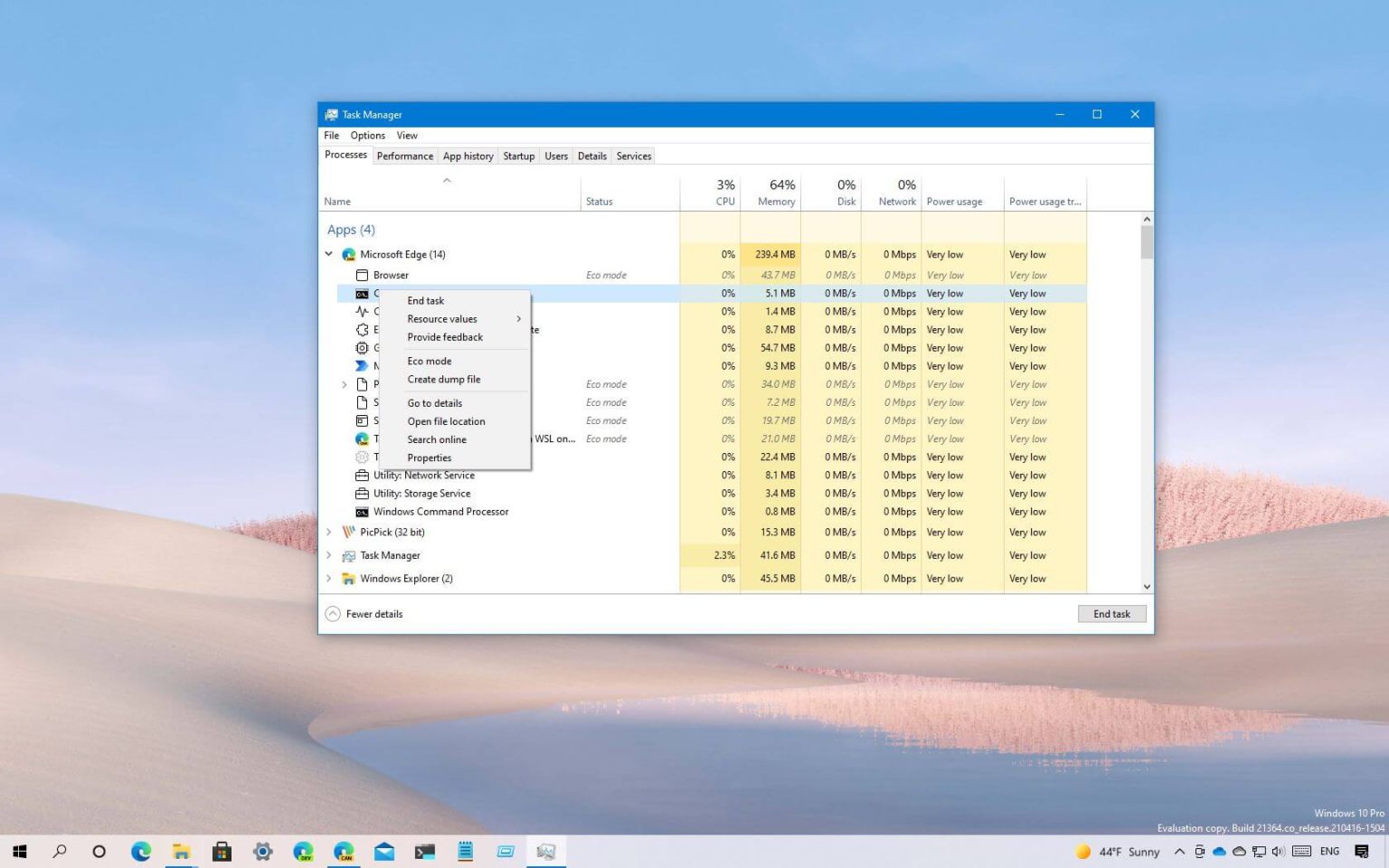Sous Windows 10, le « mode Eco » est une fonctionnalité expérimentale disponible dans le Gestionnaire des tâches à partir de la build 21364. Et il est destiné à vous donner la possibilité de réduire le nombre de ressources auxquelles une application peut accéder pour corriger la mémoire, le processeur et le disque élevés. usage.
Habituellement, vous utiliserez cette fonctionnalité lorsque vous remarquez qu'une application utilise beaucoup de ressources système et que vous souhaitez réduire sa consommation pour améliorer l'efficacité énergétique et améliorer les performances.
Bien qu'il s'agisse d'une fonctionnalité facultative, certaines applications comme Microsoft Edge et Google Chrome peuvent apparaître automatiquement avec le statut « Mode Eco ». Si cela se produit, le système teste automatiquement la réduction de la priorité de base et utilise des politiques d'efficacité énergétique spécifiques pour améliorer les performances et la durée de vie de la batterie.
Dans ce guide, vous apprendrez les étapes pour identifier les applications à forte utilisation et les configurer pour qu'elles s'exécutent en mode Eco sur Windows 10.
Activer le mode Eco pour les applications sur le Gestionnaire des tâches
Suivez les étapes suivantes pour activer le mode Eco sur une application :
-
Ouvrir Commencer sous Windows 10.
-
Rechercher Gestionnaire des tâches et sélectionnez le premier résultat pour ouvrir l'application.
-
Clique le Plus de détails (le cas échéant).
-
Clique le Processus languette.
-
Développez le groupe de processus contenant le processus pour lequel vous souhaitez activer le mode Eco (le cas échéant).
-
Cliquez avec le bouton droit sur l'application ou le processus avec une utilisation élevée du processeur, de la RAM ou du disque, et sélectionnez l'option « Mode écologique » option.
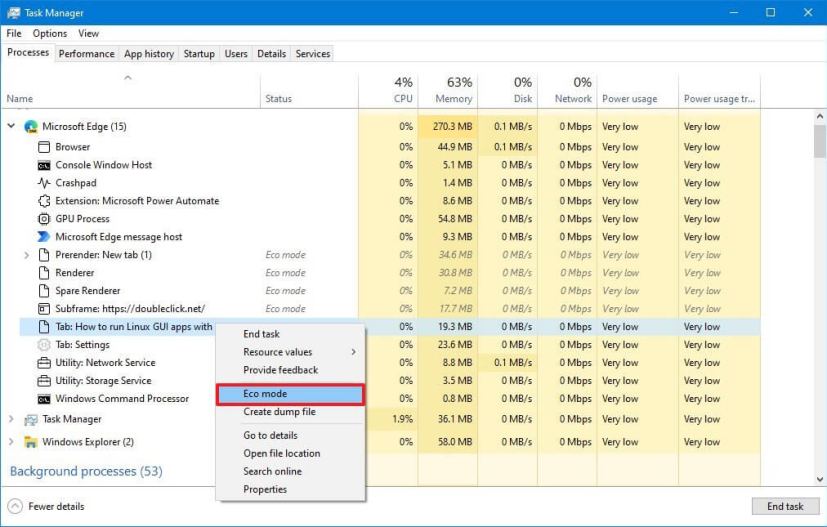
Menu contextuel du processus du Gestionnaire des tâches -
Clique le « Activer le mode Eco » bouton.
-
(Facultatif) Cliquez sur le Détails languette.
-
Cliquez avec le bouton droit sur le service et sélectionnez le « Mode écologique » option.
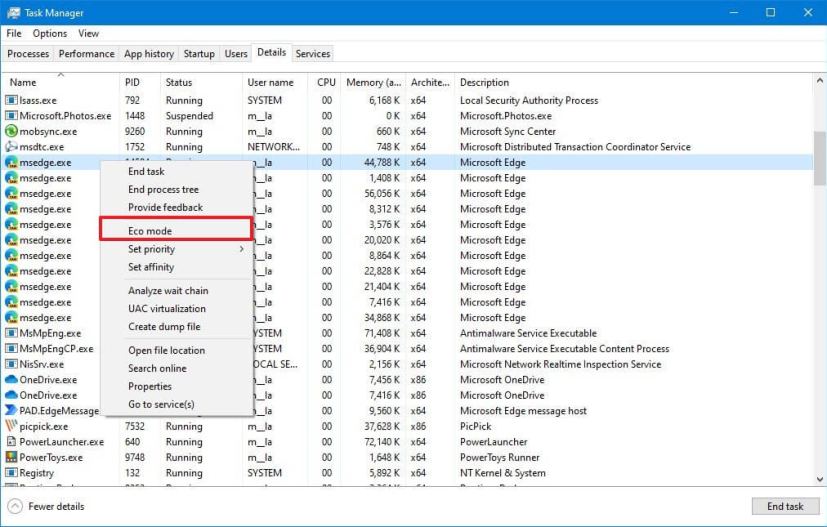
Onglet Détails du Gestionnaire des tâches
Une fois les étapes terminées, le système accordera à l'application une priorité inférieure, ce qui peut contribuer à améliorer les performances globales et l'efficacité énergétique pour une durée de vie plus longue de la batterie.
Si l'option « Mode Eco » est grisée, vous essayez de personnaliser un groupe de processus qui ne sont pas pris en charge. Dans ce cas, développez le groupe, puis essayez d'appliquer la fonctionnalité dans un processus enfant.
Désactivez le mode Eco pour les applications sur le Gestionnaire des tâches
Si une application nécessite plus d'énergie et une priorité système plus élevée, vous pouvez désactiver le mode Eco. Bien sûr, c'est si ce mode restreint déjà l'application, ce que vous pouvez vérifier en affichant la colonne « Statut » dans l'onglet Processus du Gestionnaire des tâches.
Suivez les étapes suivantes pour désactiver le mode Eco sur une application :
-
Ouvrir Commencer.
-
Rechercher Gestionnaire des tâches et sélectionnez le premier résultat pour ouvrir l'application.
-
Clique le Plus de détails (le cas échéant).
-
Clique le Processus languette.
-
Développez le groupe de processus contenant le processus pour lequel vous souhaitez désactiver le mode Eco (le cas échéant).
-
Cliquez avec le bouton droit sur l'application ou le processus et effacez le « Mode écologique » option.
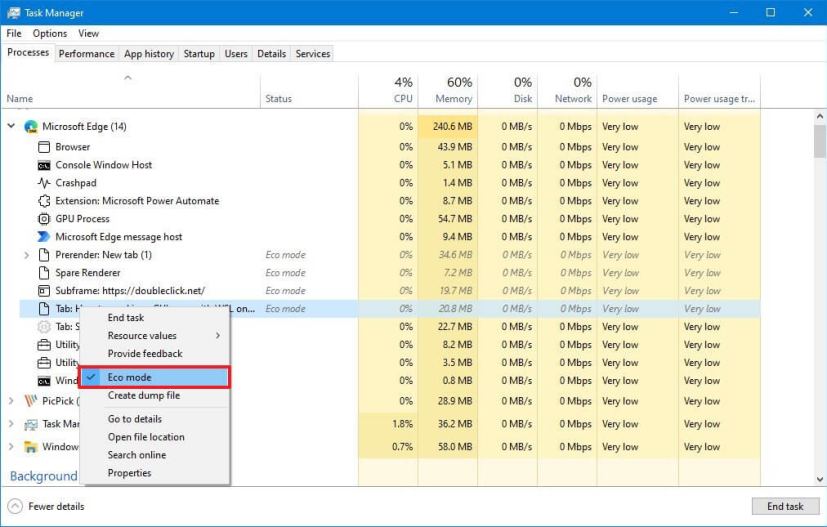
Menu contextuel du processus du Gestionnaire des tâches -
Clique le « Activer le mode Eco » bouton.
-
(Facultatif) Cliquez sur le Détails languette.
-
Cliquez avec le bouton droit sur le service et décochez la case « Mode écologique » option.
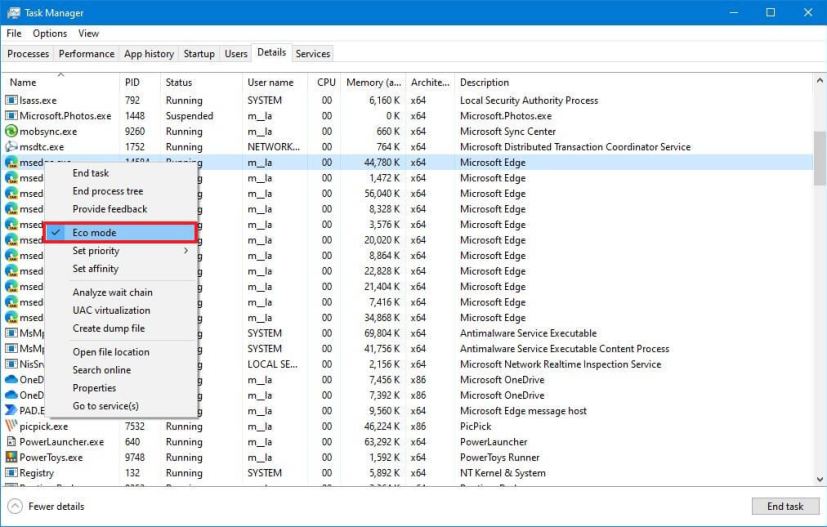
Onglet Détails du Gestionnaire des tâches
Une fois les étapes terminées, l’application ne sera plus limitée et pourra accéder aux ressources selon ses besoins.
Si vous ne voyez pas cette option, vous ne disposez pas de la version prenant en charge cette fonctionnalité. Le mode Eco dans le Gestionnaire des tâches est disponible à partir de la build 21364 et des versions supérieures.
Pourquoi vous pouvez faire confiance à Winfix.net
Je combine les connaissances d'experts avec des conseils centrés sur l'utilisateur, des recherches et des tests rigoureux pour garantir que vous recevez des guides techniques fiables et faciles à suivre. Examinez le processus de publication.